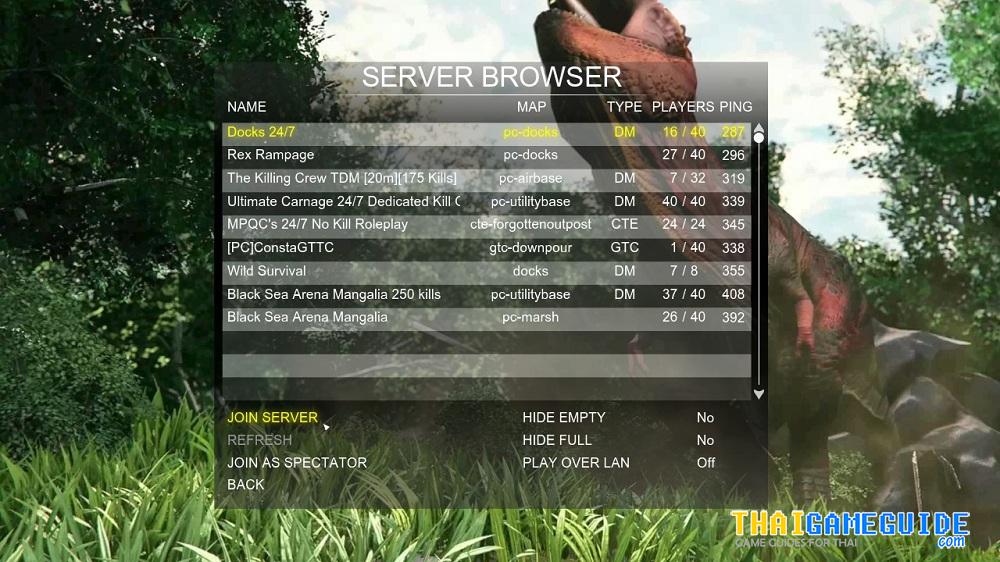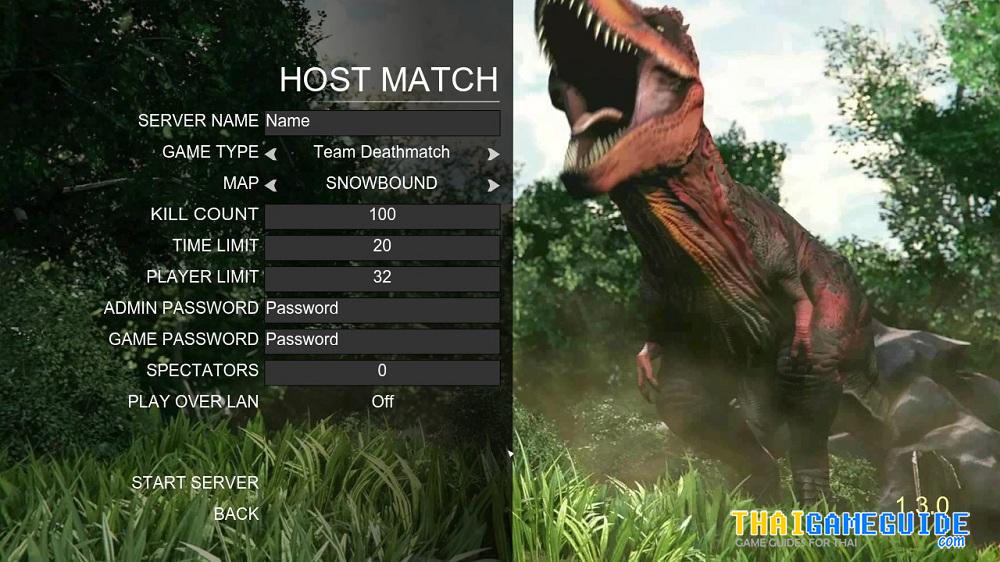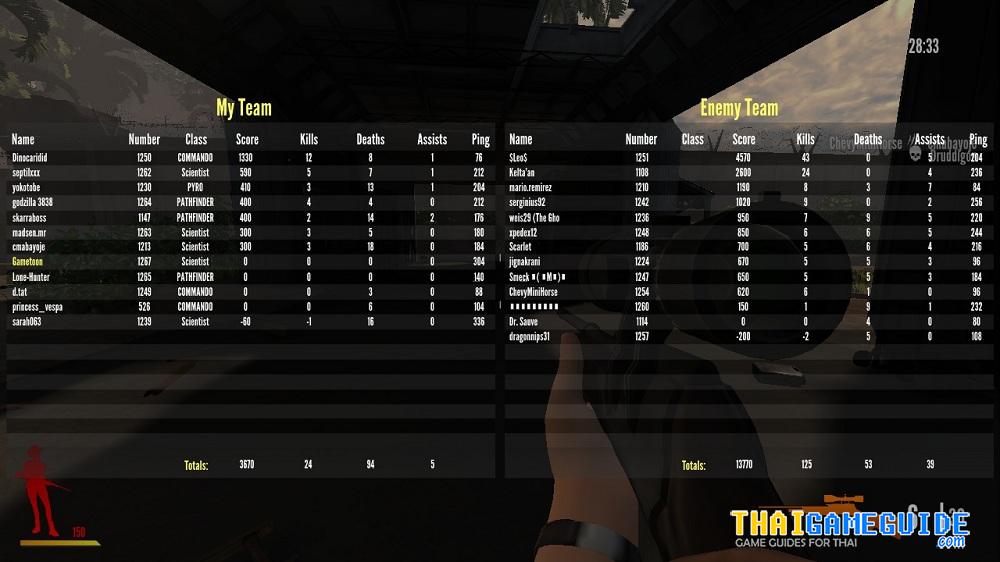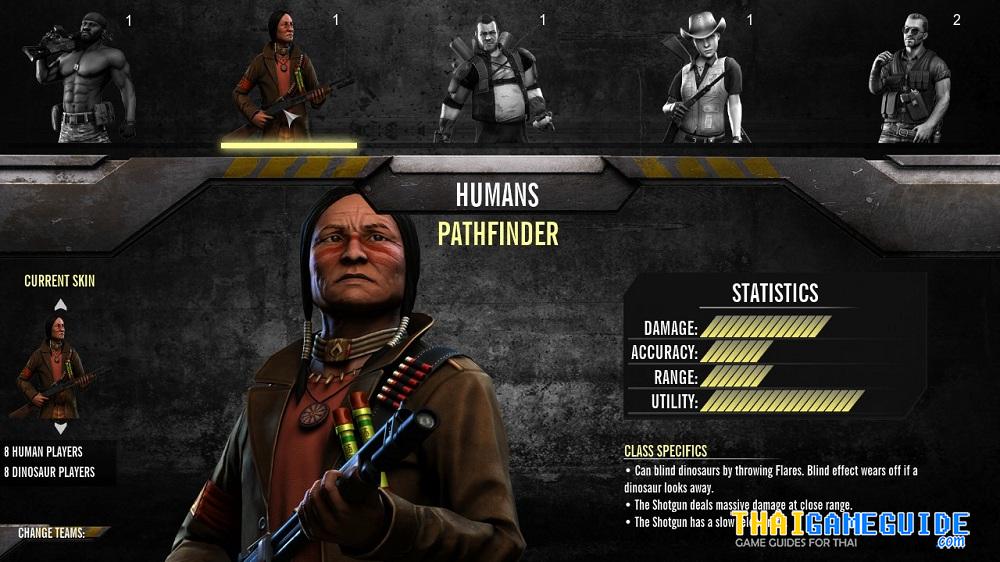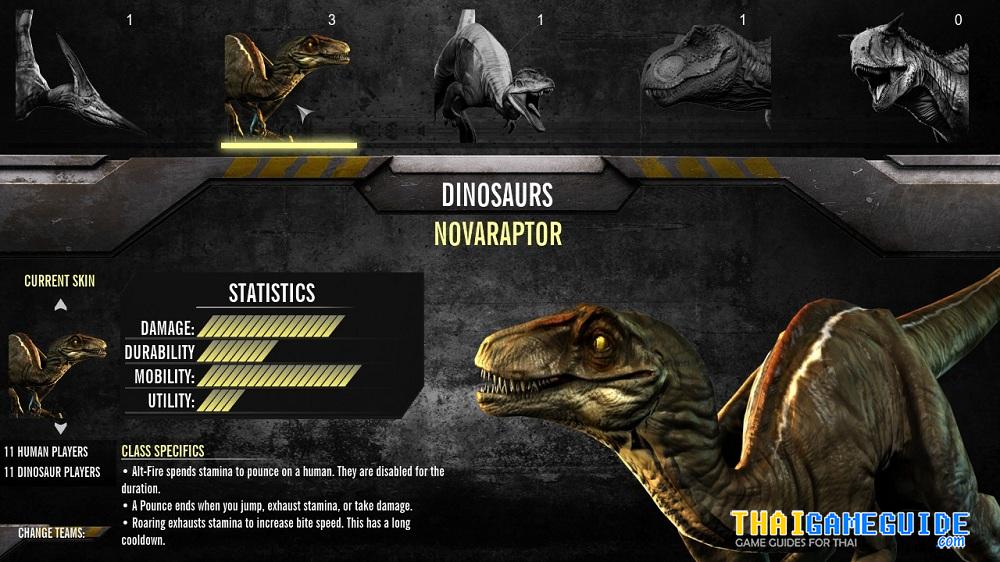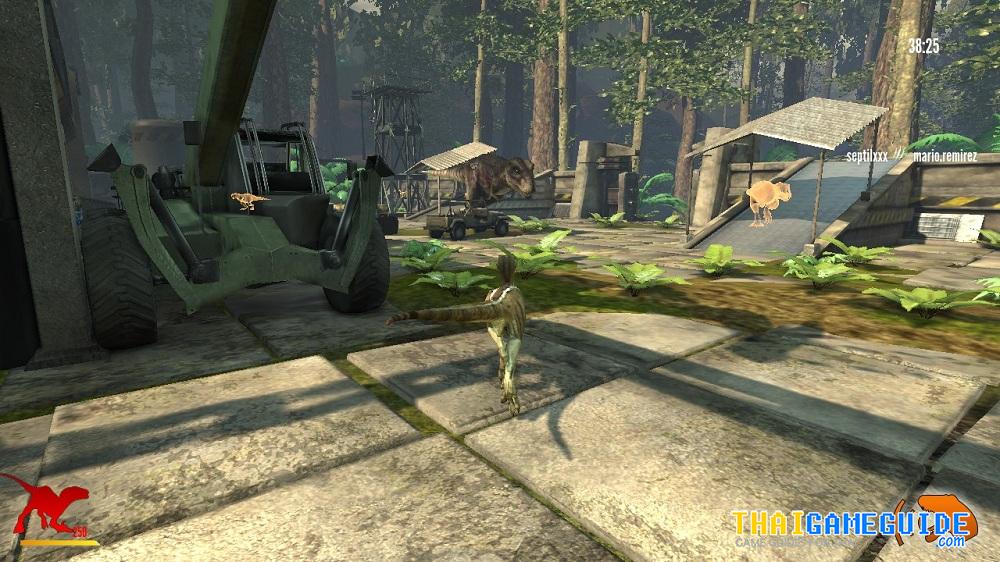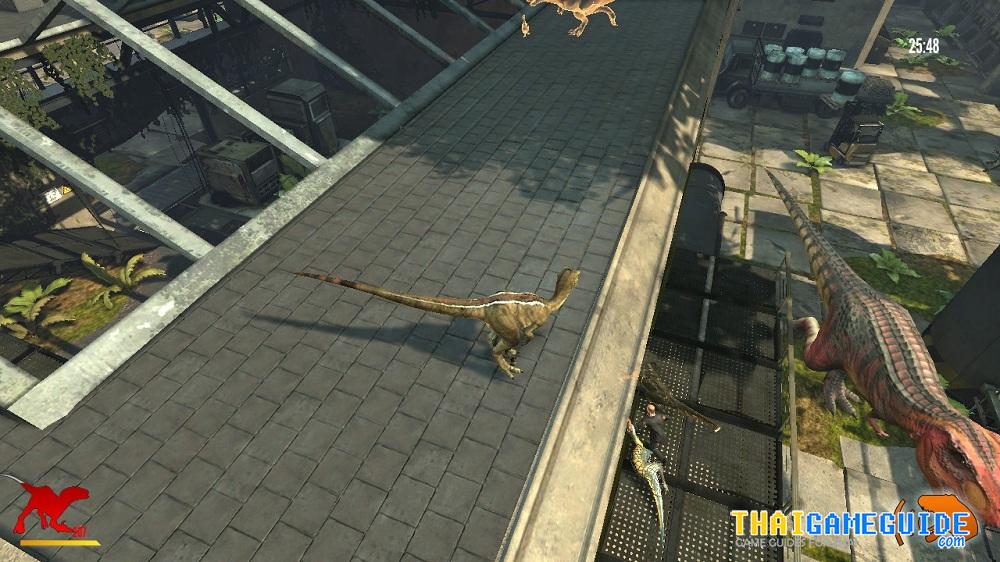วิธีการเล่นแบบ LAN และ Online
 สำหรับวิธีการเล่นแบบ LAN และ Online ของเกม Dead Island นั้นสามารถทำได้ดังนี้
สำหรับวิธีการเล่นแบบ LAN และ Online ของเกม Dead Island นั้นสามารถทำได้ดังนี้
การเล่น Dead Island แบบออนไลน์ (Online) ไม่จำเป็นต้อง Forward Port เนื่องจากในงานระบบ Steamworks ในการออนไลน์
 แต่ก่อนที่เราจะเล่นได้นั้น เราต้องผ่าน Prologue: “Rise and Shine” ก่อน จึงจะสามารถเล่นได้
แต่ก่อนที่เราจะเล่นได้นั้น เราต้องผ่าน Prologue: “Rise and Shine” ก่อน จึงจะสามารถเล่นได้
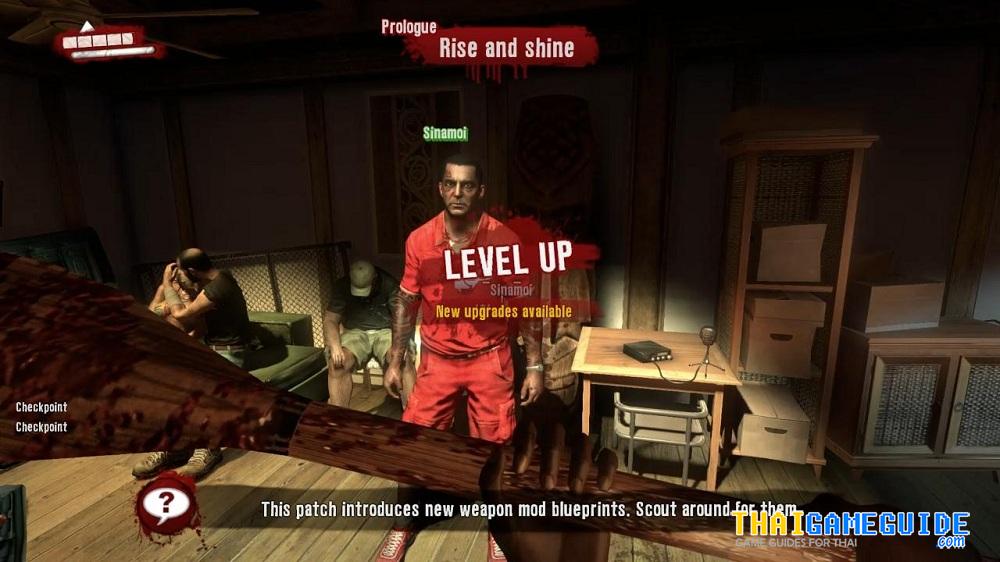 เมื่อเราผ่านแล้ว ฟังก์ชั่นการเล่น LAN และ Online ก็จะถูกปลดล็อค
เมื่อเราผ่านแล้ว ฟังก์ชั่นการเล่น LAN และ Online ก็จะถูกปลดล็อค
 โดยเราสามารถตั้งค่า Options -> Online
โดยเราสามารถตั้งค่า Options -> Online
- Game Type : โหมดการเล่นของเกม
- Single Player : เล่นคนเดียว
- Cooperative : เล่นหลายคนแบบร่วมมือกัน
- Game Visibility
- LAN : เล่นแบบแลน (LAN)
- Internet : เล่นแบบออนไลน์ (Online)
- Public Slots : กำหนดจำนวนช่องสำหรับผู้เล่นทั่วไป หรือสาธารณะ
- Private Slots : กำหนดจำนวนช่องเฉพาะผู้เล่นที่เป็นเพื่อนเท่านั้น
- Voice chat : เปิดใช้งานแชทตัวเสียง
- VAC Secure Game : เปิดระบบ VAC เพื่อป้องกันการโกงเกม
- Facebook Events : เปิดระบบโพสต์กิจกรรมต่างๆไปยัง Facebook
 สำหรับการสร้างห้องนั้น เพียงแค่เราเข้าเกม ระบบก็จะทำการสร้างห้องตามค่าที่เราตั้งอย่างอัตโนมัติ ซึ่งถ้าห้องของเราตรงตามเงื่อนไข ผู้เล่นอื่นๆก็จะสามารถเข้าร่วมเกมของเราได้
สำหรับการสร้างห้องนั้น เพียงแค่เราเข้าเกม ระบบก็จะทำการสร้างห้องตามค่าที่เราตั้งอย่างอัตโนมัติ ซึ่งถ้าห้องของเราตรงตามเงื่อนไข ผู้เล่นอื่นๆก็จะสามารถเข้าร่วมเกมของเราได้
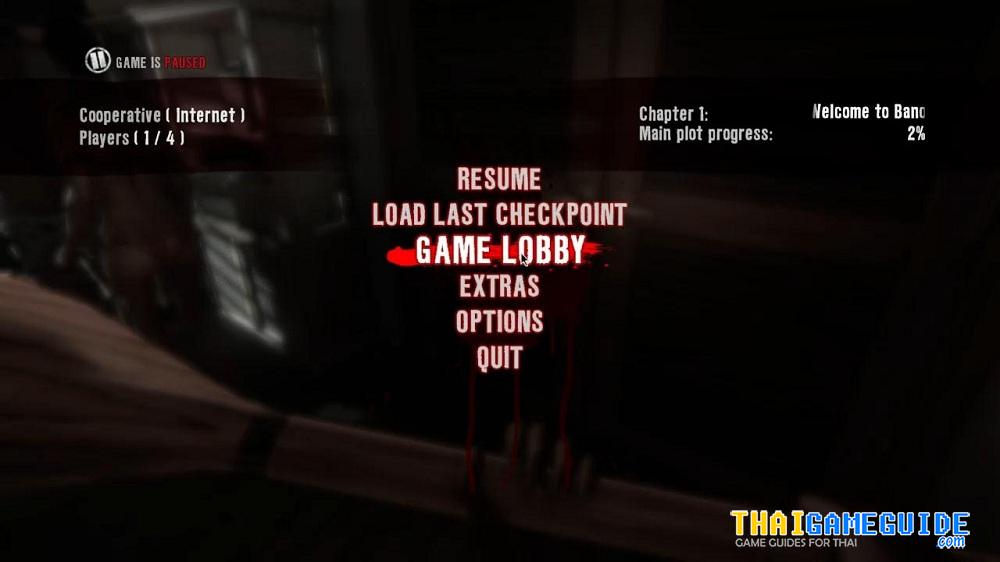 สำหรับการเข้าร่วมเกมของผู้อื่น เราสามารถเข้าร่วมได้จากเมนู Game Lobby
สำหรับการเข้าร่วมเกมของผู้อื่น เราสามารถเข้าร่วมได้จากเมนู Game Lobby
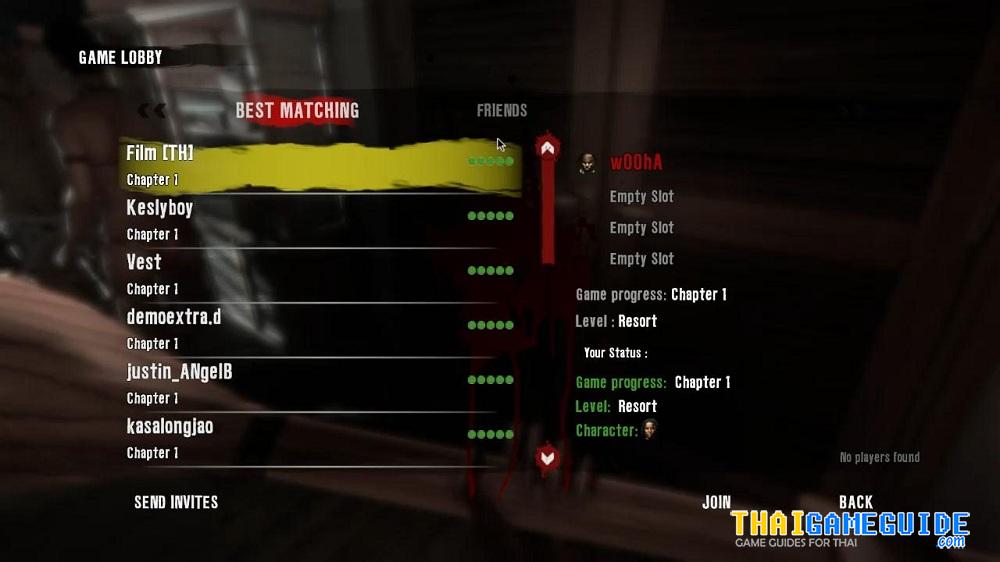 ซึ่งเราจะพบรายชื่อห้องอยู่มากมาย ซึ่งจะกรองจากเลเวลและระดับเนื้อเรื่องที่ใกล้เคียงกับตัวละครของเรา
ซึ่งเราจะพบรายชื่อห้องอยู่มากมาย ซึ่งจะกรองจากเลเวลและระดับเนื้อเรื่องที่ใกล้เคียงกับตัวละครของเรา
ในการเล่นแบบ LAN อาจจะมีปัญหาการค้นหาห้อง เนื่องจากระบบการกรองรายชื่อห้อง ทำให้หารายชื่อห้องไม่เจอ
หากคุณค้นหาห้องของเพื่อนไม่เจอ สามารถเข้าร่วมห้องของเพื่อนผ่านระบบของ Steam ได้

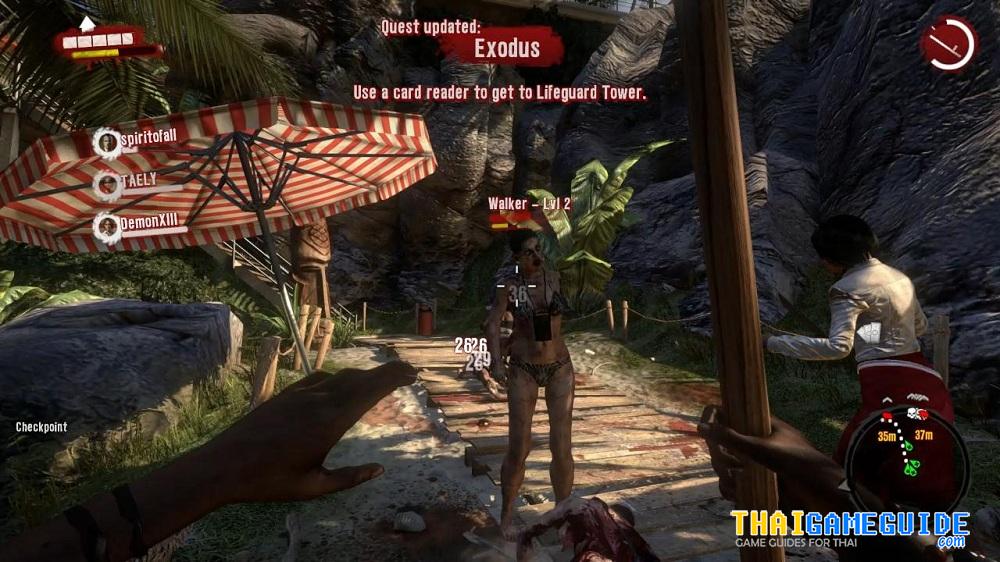
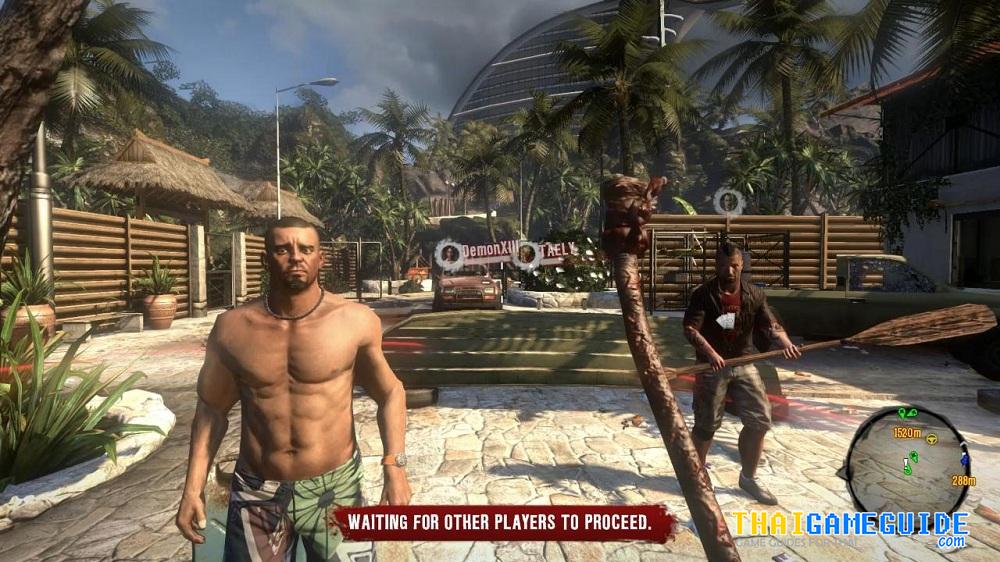
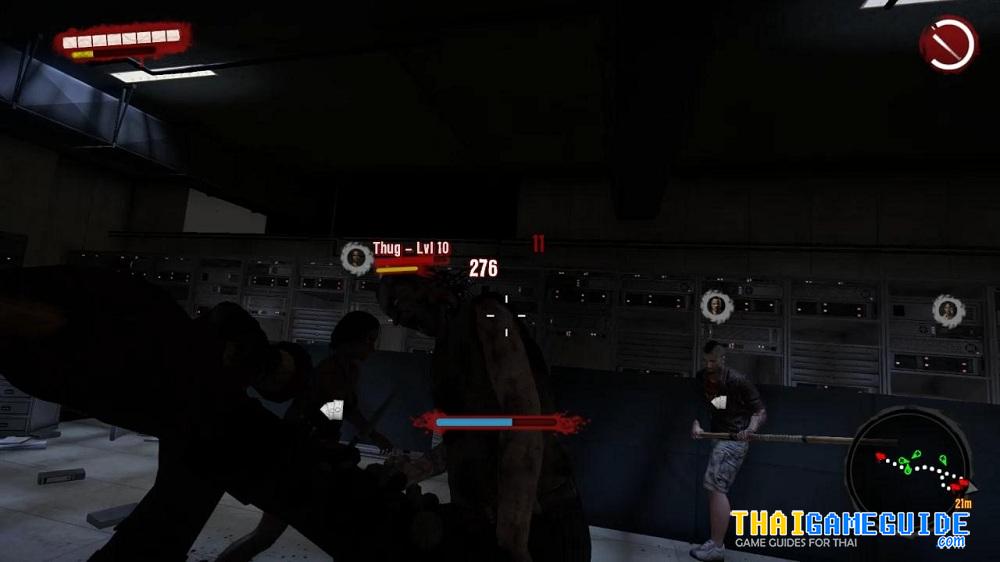

 สำหรับวิธีการเล่นแบบ
สำหรับวิธีการเล่นแบบ 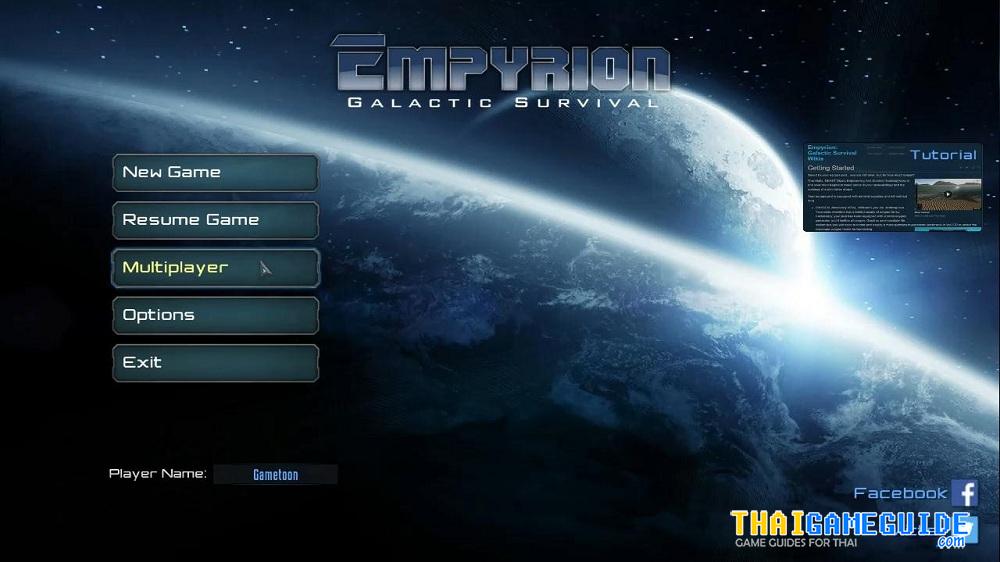
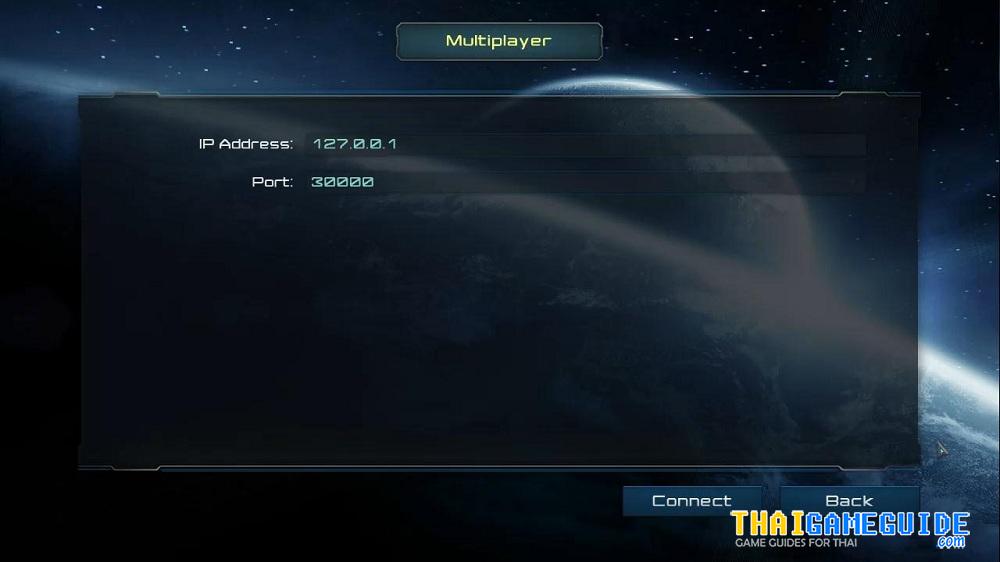
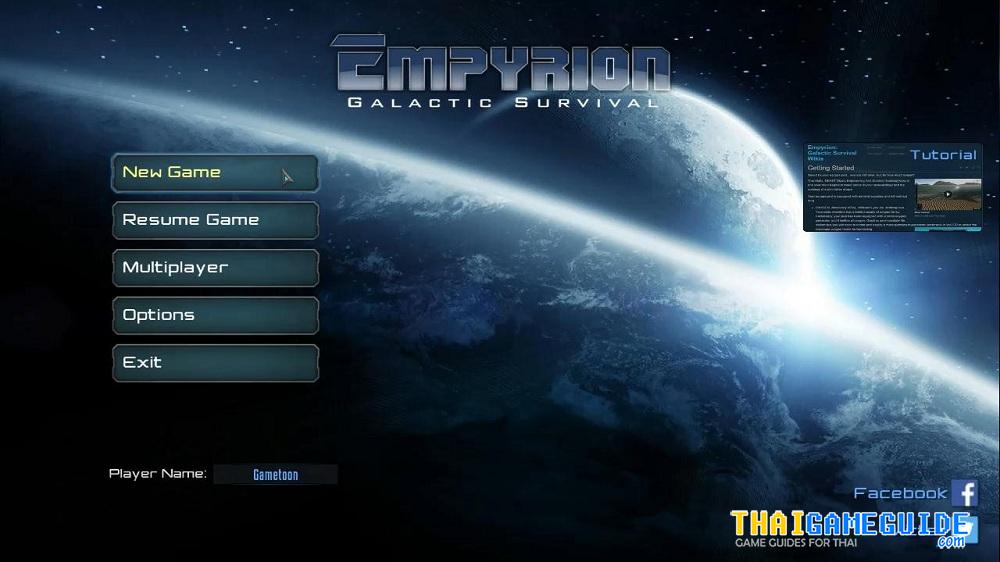
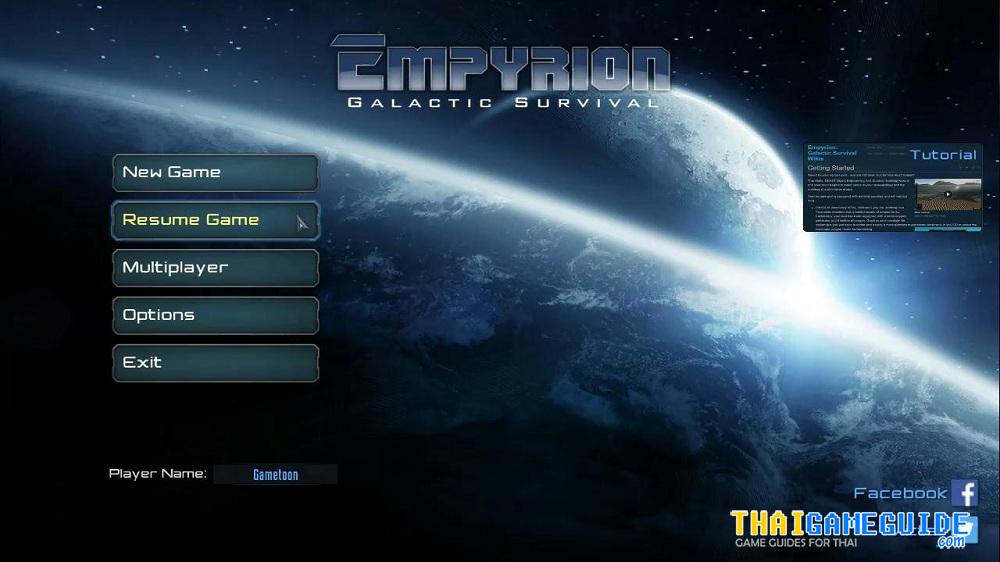
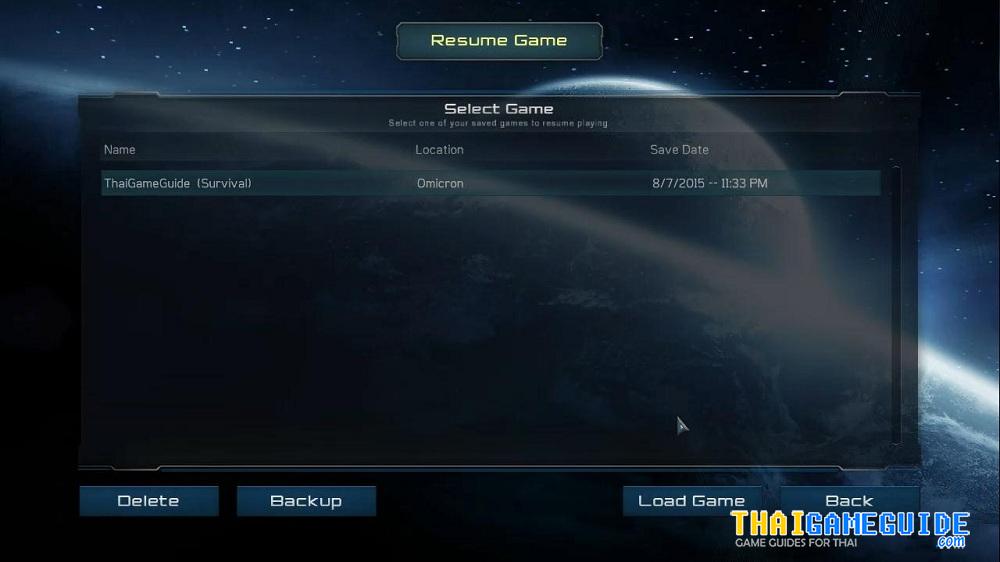




 สำหรับวิธีการเล่นแบบ
สำหรับวิธีการเล่นแบบ 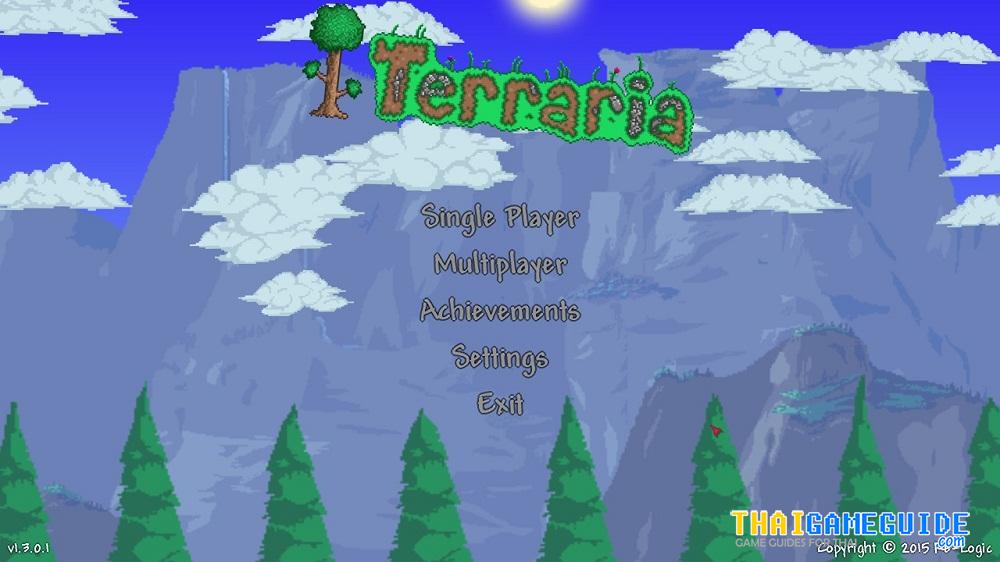

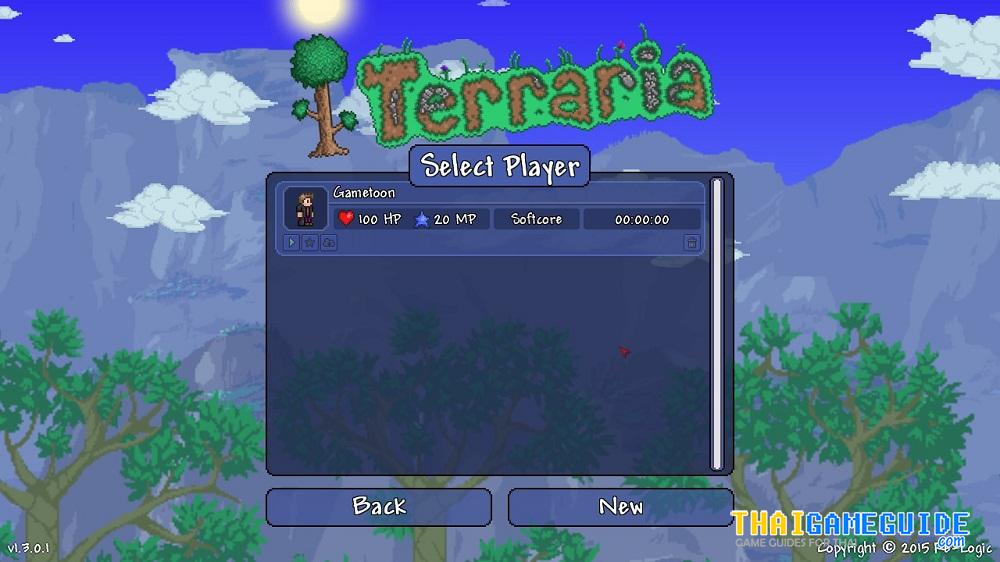
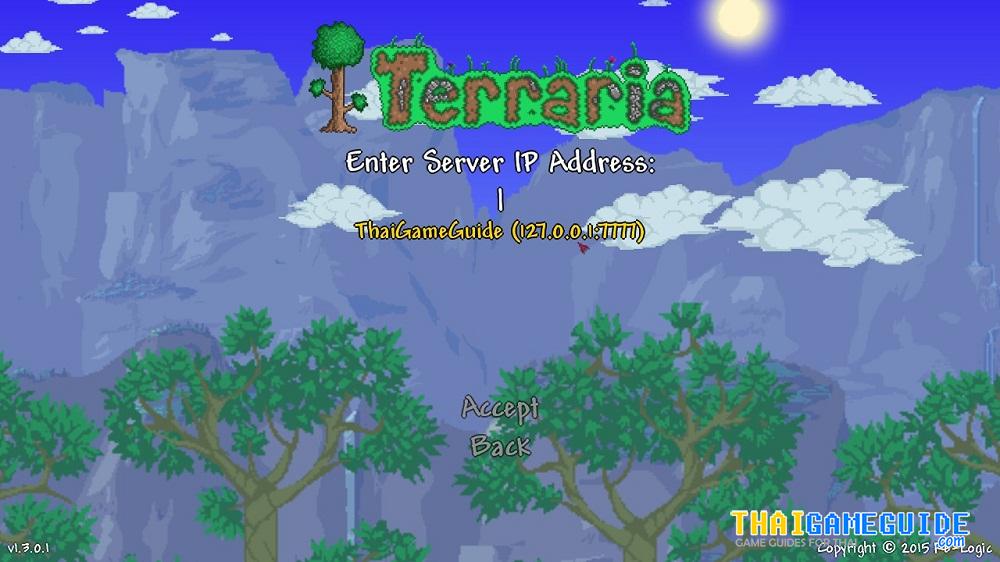
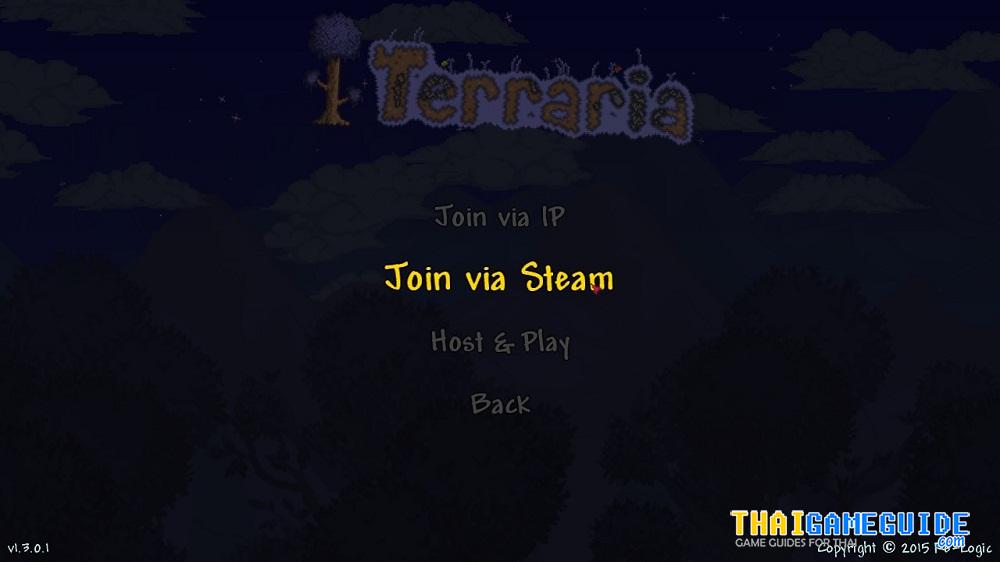
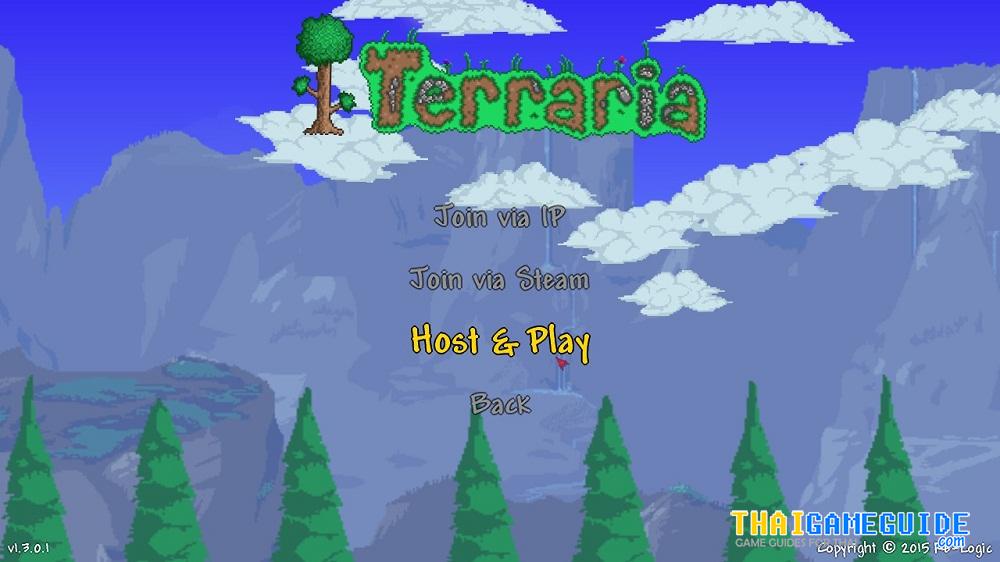
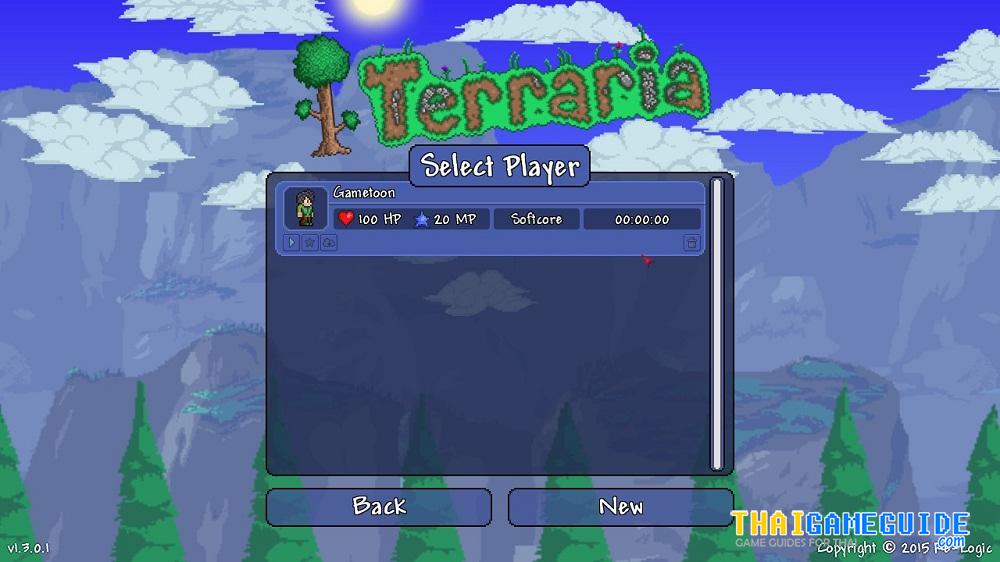
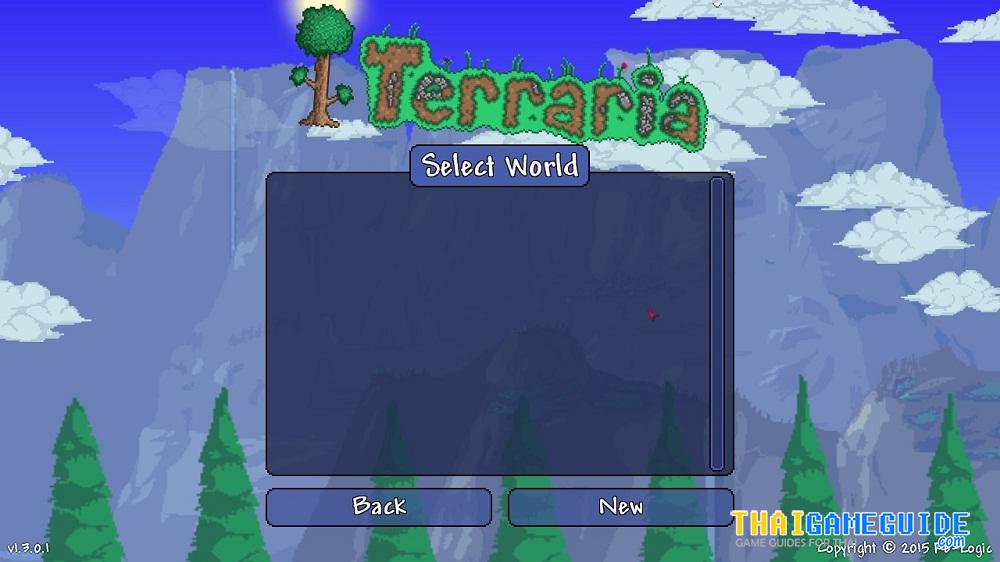

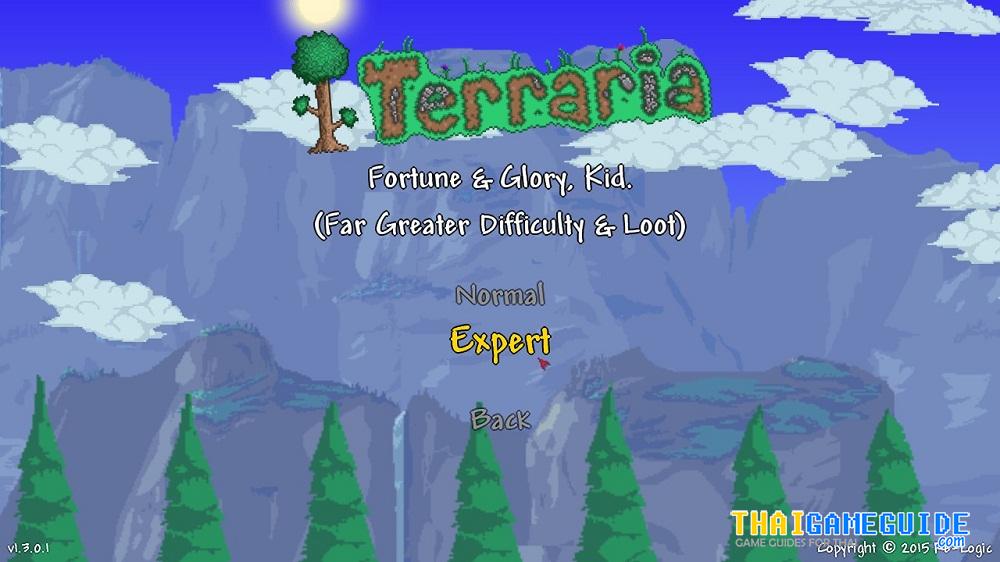
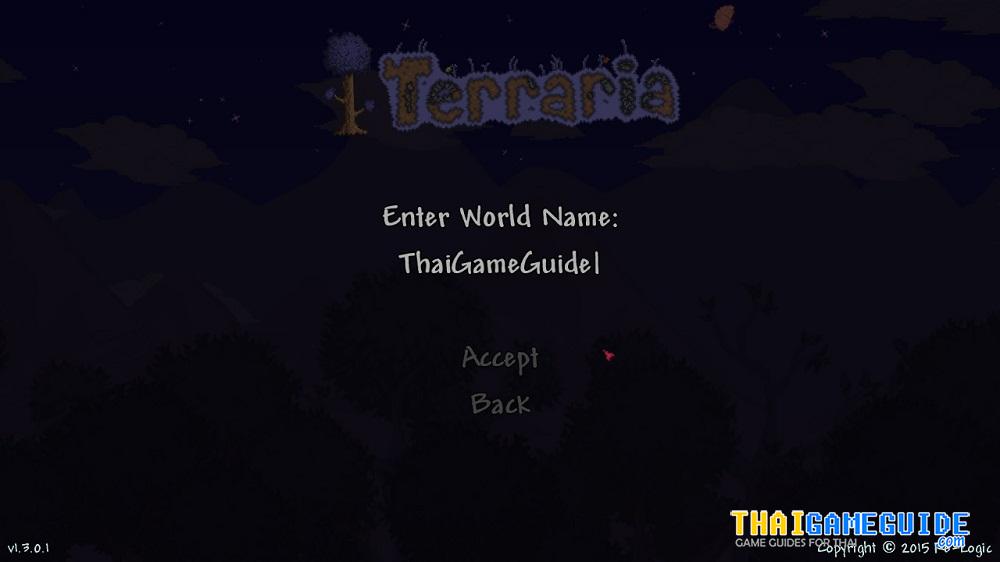

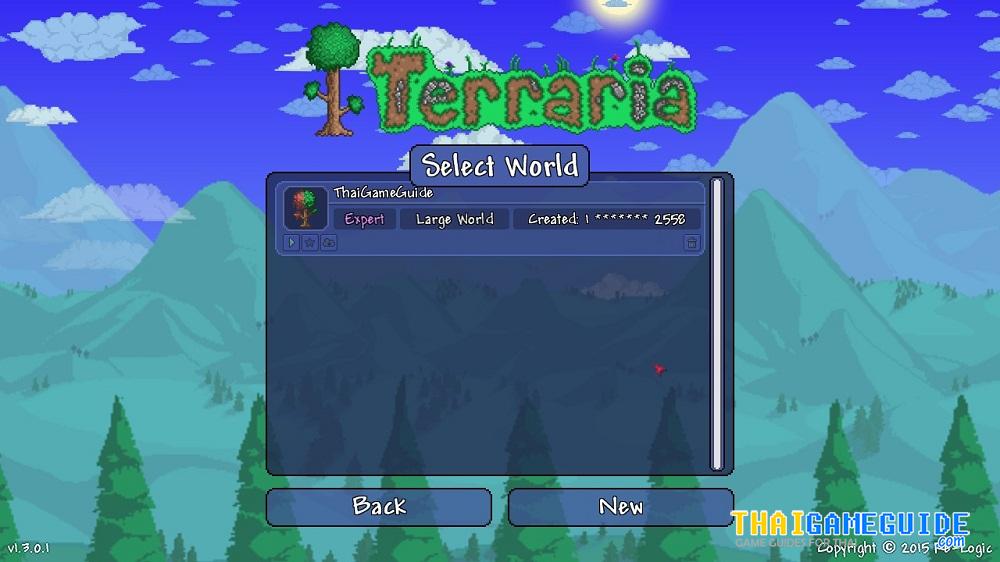
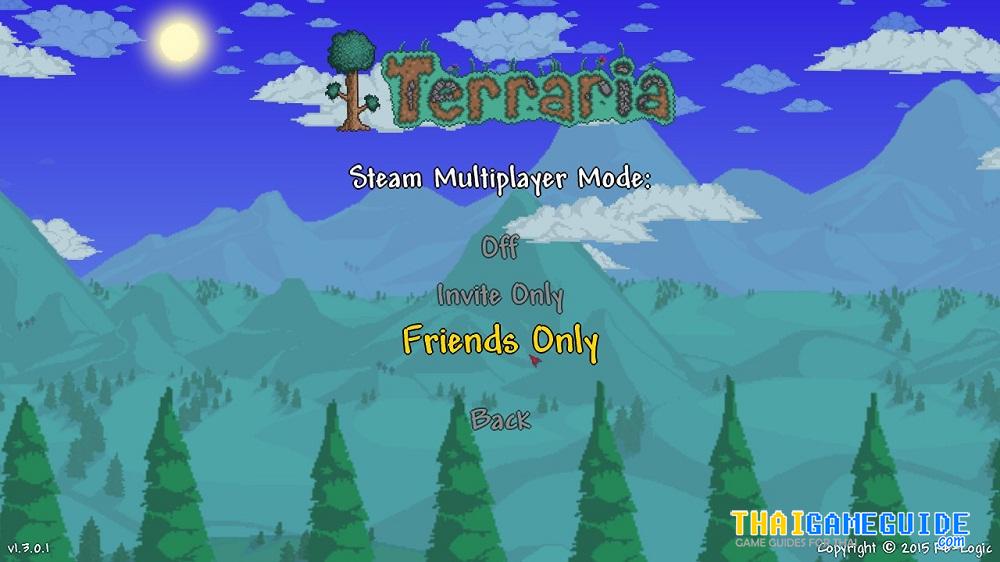

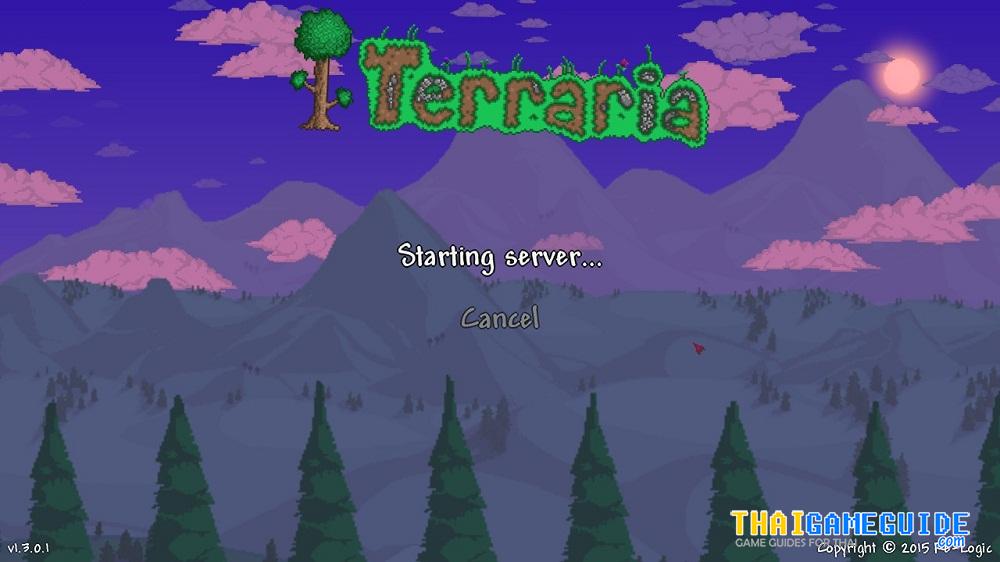
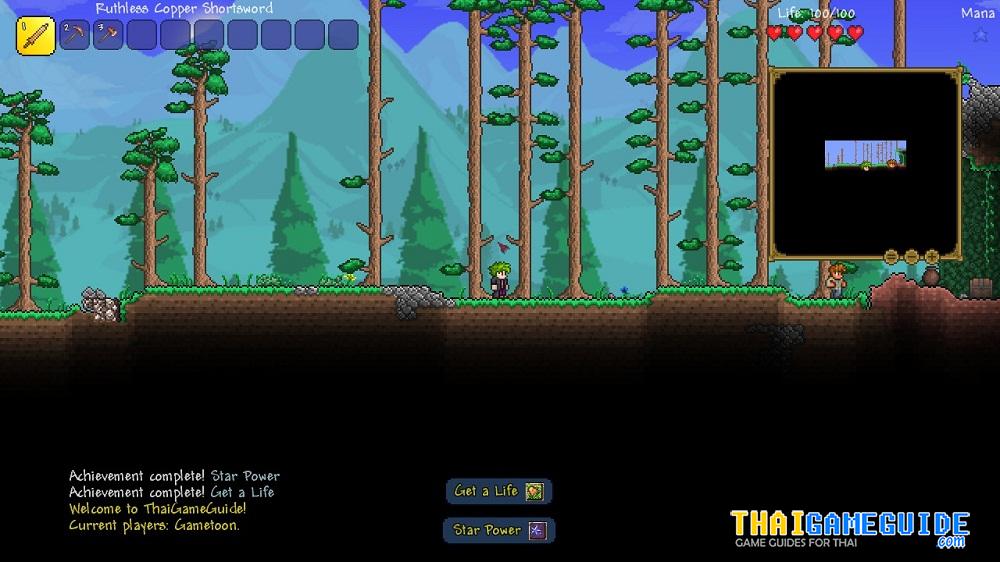

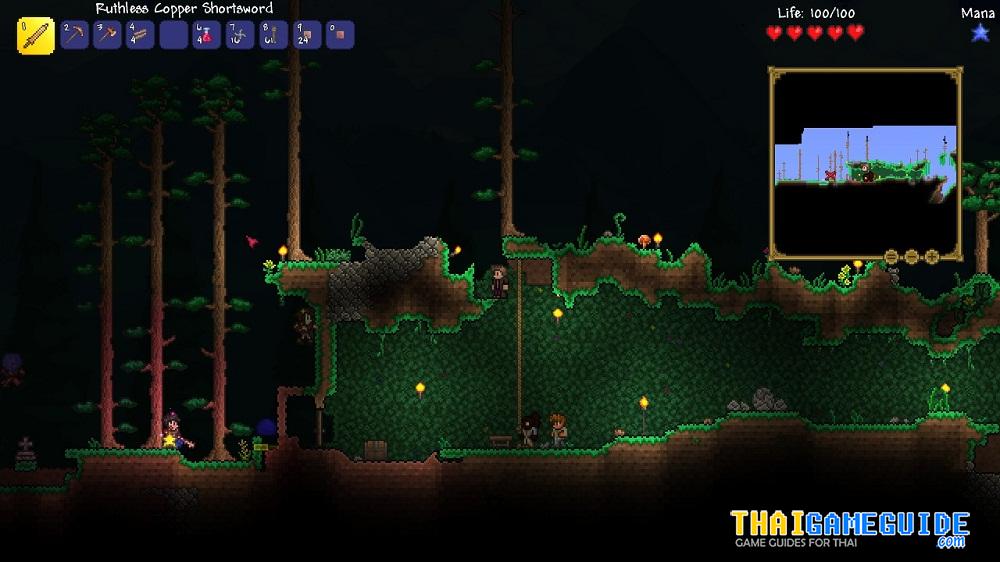

 สำหรับวิธีการเล่นแบบ
สำหรับวิธีการเล่นแบบ 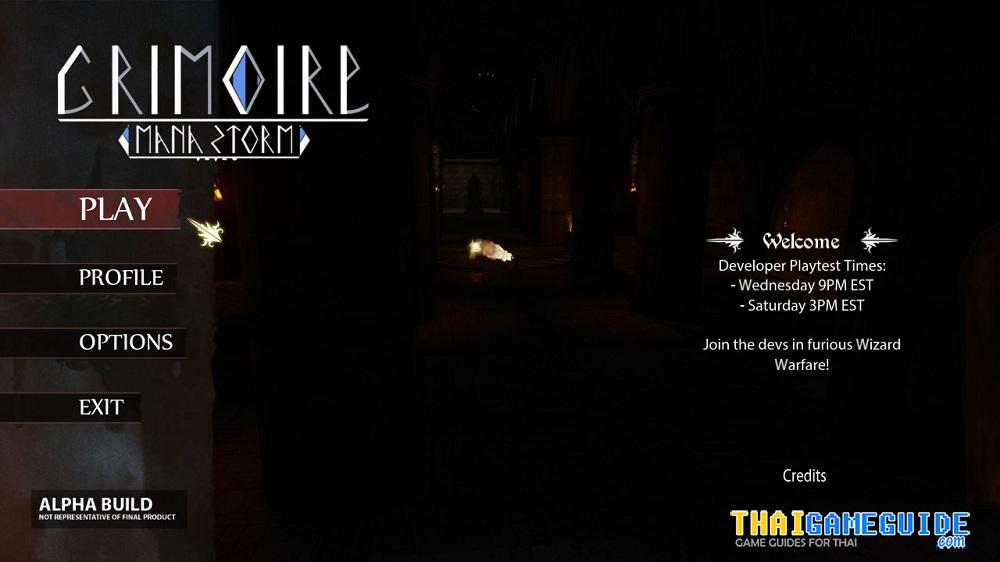
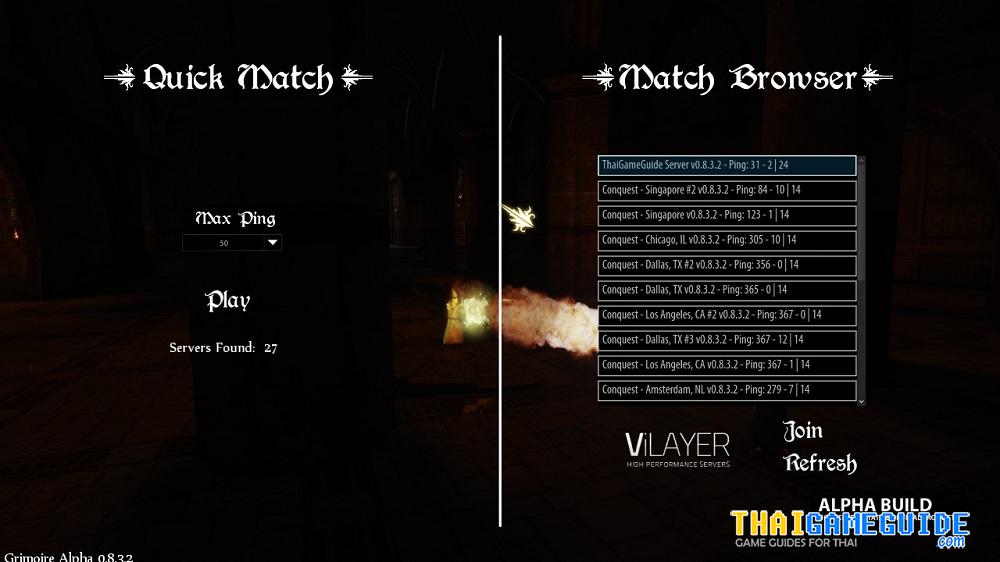
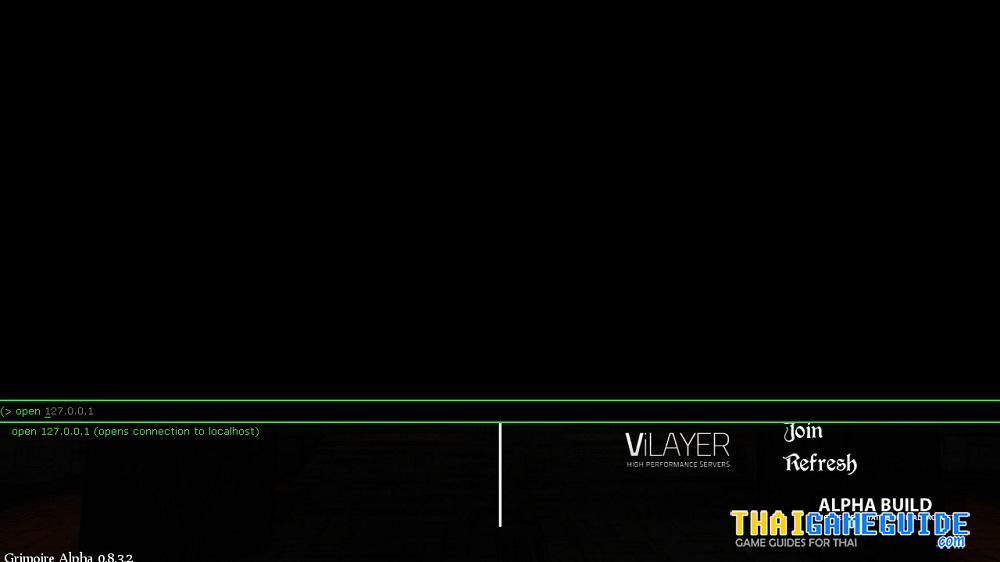
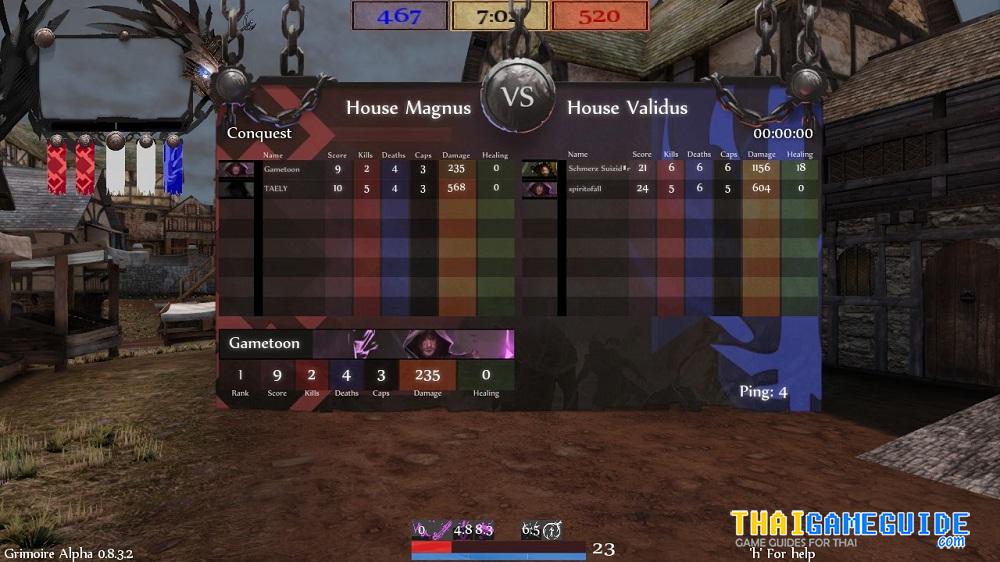




 สำหรับวิธีการเล่นแบบ
สำหรับวิธีการเล่นแบบ